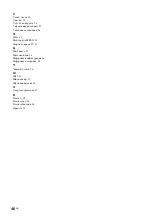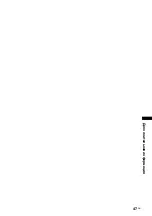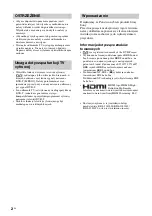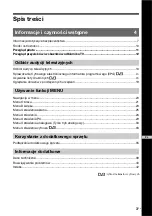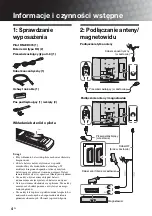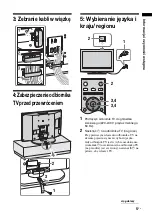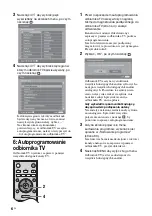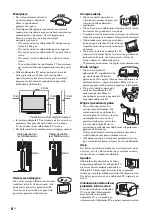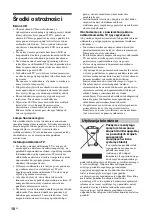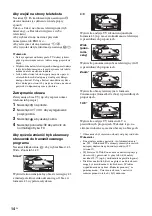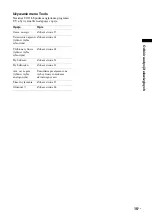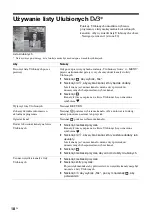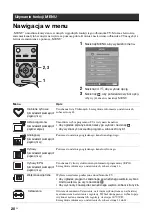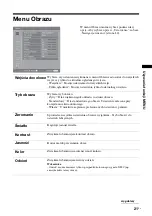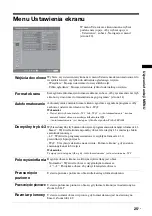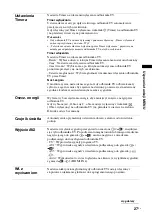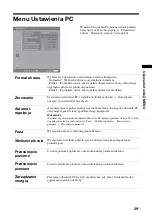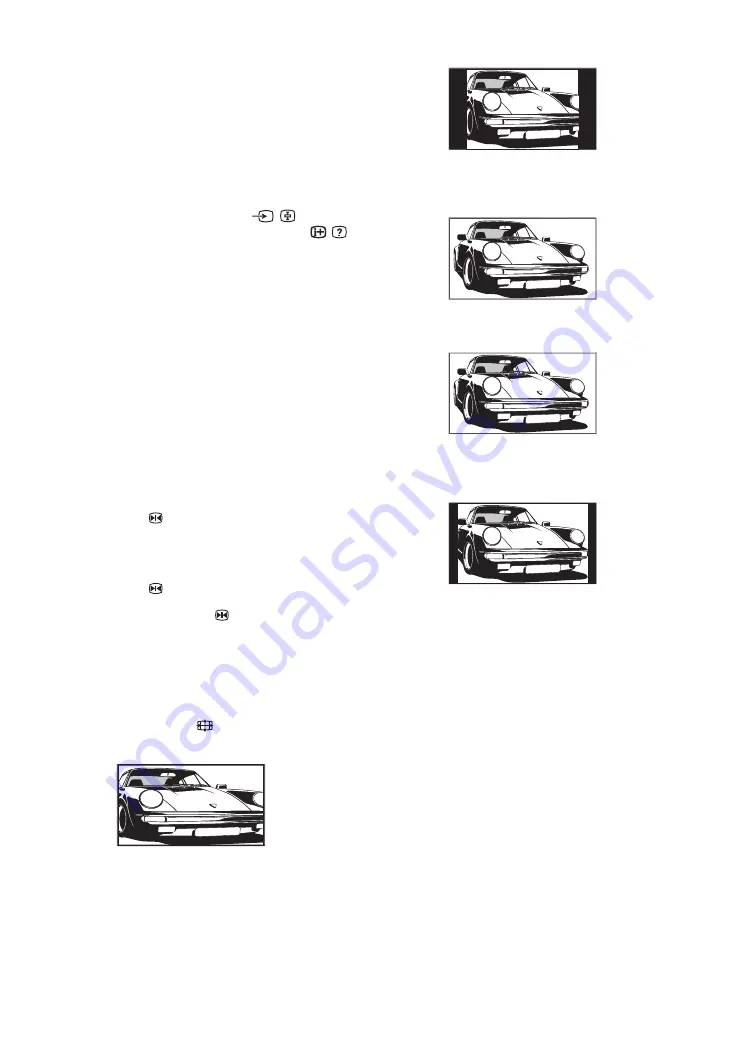
14
PL
Aby wejść na strony teletekstu
Nacisnąć
/
. Po każdorazowym naciśnięciu
/
,
ekran zmienia się cyklicznie w następujący
sposób:
Tekst
t
Tekst na obrazie telewizyjnym (tryb
mieszany)
t
Bez tekstu (wyjście z trybu
teletekstu)
Aby wybrać stronę, nacisnąć przyciski
numeryczne lub PROG +/-.
Aby zatrzymać stronę, nacisnąć
/
.
Aby wywołać ukrytą informację, nacisnąć
/
.
Wskazówki
• Należy zapewnić odbiór sygnału TV dobrej jakości,
gdyż w przeciwnym razie w tekście mogą pojawić się
błędy.
• Większość kanałów telewizyjnych udostępnia funkcje
teletekstu. Informacje na temat używania teletekstu
można znaleźć na stronie indeksu.
• Jeśli u dołu strony tekstowej pojawiają się opcje w
czterech kolorach, dostępna jest usługa szybkiego
dostępu Fastext. Usługa Fastext umożliwia szybki i
łatwy dostęp do stron. Aby wejść na stronę, nacisnąć
przycisk w odpowiadającym jej kolorze.
Zatrzymanie obrazu
Zatrzymuje obraz TV (np. aby zapisać numer
telefonu lub przepis).
1
Nacisnąć
na pilocie.
2
Nacisnąć
F
/
f
/
G
/
g
aby wyregulować
pozycję okna.
3
Nacisnąć
aby usunąć okno.
4
Nacisnąć ponownie
aby wrócić do
normalnego trybu TV.
Aby ręcznie zmienić tryb ekranowy
stosownie do transmitowanego
programu
Nacisnąć kilkakrotnie
, aby wybrać Smart, 4:3,
Wide, Zoom lub 14:9.
Wyświetla konwencjonalny obraz telewizyjny 4:3
z imitacją efektu szerokoekranowego. Obraz w
formacie 4:3 wypełnia cały ekran.
Wyświetla audycje TV w konwencjonalnym
formacie 4:3 (np. nie-szerokoekranowa telewizja)
w prawidłowych proporcjach.
Wyświetla panoramiczny obraz telewizyjny (16:9)
w prawidłowych proporcjach.
Wyświetla obrazy telewizyjne w formacie
Cinemascope (format Letterbox) w prawidłowych
proporcjach.
Wyświetla audycje TV formatu 14:9 w
prawidłowych proporcjach. Wskutek tego, na
ekranie widoczne są czarne obszary na brzegach.
* Obraz może być częściowo obcięty od góry i od dołu.
Wskazówki
• Ewentualnie można nastawić „Autoformatowanie”
na „Wł.”. Odbiornik TV automatycznie wybierze tryb
najlepiej dostosowany do rodzaju audycji TV
(strona 25).
• Wybierając 14:9 lub Zoom, można nastawić pozycję
obrazu. Aby przesuwać w górę lub w dół, należy
naciskać
F
/
f
(np. by uwidocznić napisy dialogowe).
• Niektóre znaki i/lub litery na górze i na dole obrazu
mogą być niewidoczne w trybie Smart. W takim
wypadku można wybrać „Rozmiar pionowy” za
pomocą menu „Ustawienia ekranu” i nastawić
rozmiar pionowo tak, aby były widoczne.
Smart
*
4:3
Wide
(pano-
rami-
czny)
Zoom
*
14:9
*
Содержание Bravia KDL-46S2000
Страница 41: ...41GB Additional Information W Wide 14 Z Zoom 14 ...
Страница 87: ...47RU Дополнительная информация ...
Страница 130: ......
Страница 131: ......